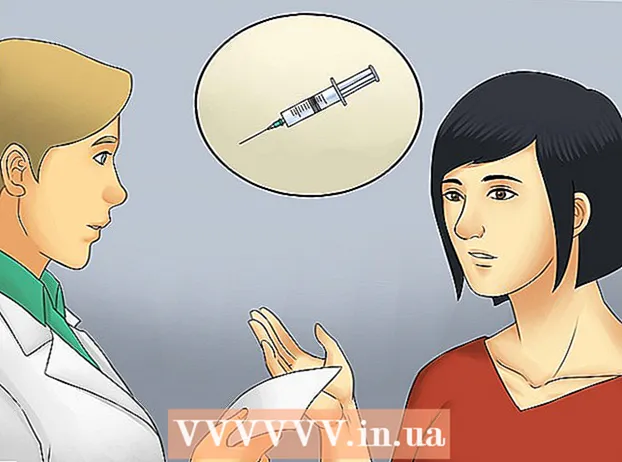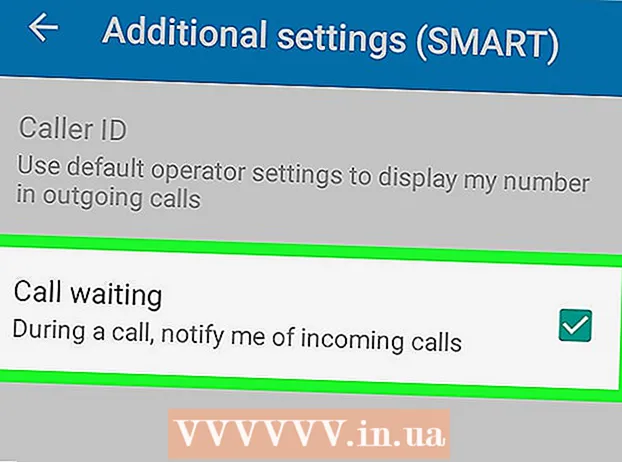Автор:
Helen Garcia
Жаратылган Күнү:
22 Апрель 2021
Жаңыртуу Күнү:
24 Июнь 2024
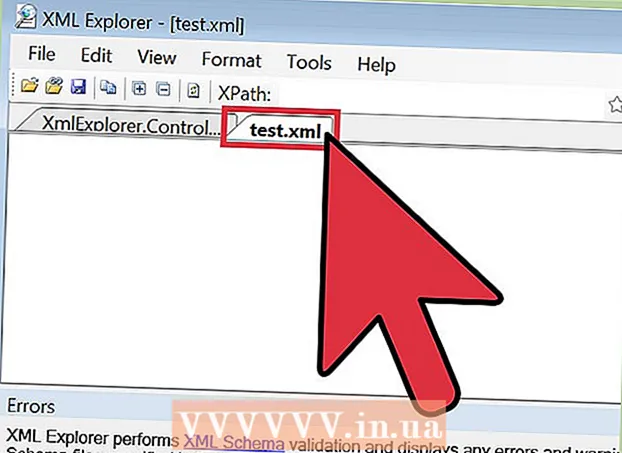
Мазмун
- Кадамдар
- 4 -метод 1: Текст редакторун колдонуу
- Метод 2 2: Веб -браузерди колдонуу
- 4 -метод 3: Excel программасын колдонуу
- Метод 4 4: XML кароочу колдонуу
XML (Extensible Markup Language) файлдары аткарылбайт - алар ар кандай программаларга керек болгон маалыматтарды сактоо үчүн иштелип чыккан. Сиз каалаган текст редакторунда XML файлын түзүп, ачып жана түзөтө аласыз. XML файлдары окшош, бирок HTML файлдарынан айырмаланат. XML файлы маалыматтарды сактоо үчүн колдонулат, ал эми HTML файлы маалыматтарды экранда көрсөтүү параметрлерин коет. HTML файлдары сыяктуу белгилерди колдонот p> же h1>, жана XML файлдарында, сиз программистке керек болгон тегдерди колдоно аласыз.
Кадамдар
4 -метод 1: Текст редакторун колдонуу
 1 Ачкыңыз келген XML файлын табыңыз. XML файлдары текст түрүндө коддолгон, ошондуктан аларды каалаган текст редакторунда оңой эле ачууга жана кароого болот.
1 Ачкыңыз келген XML файлын табыңыз. XML файлдары текст түрүндө коддолгон, ошондуктан аларды каалаган текст редакторунда оңой эле ачууга жана кароого болот.  2 XML файлын оң баскыч менен чыкылдатып, Ачуу менен тандаңыз. Бул файлды ача турган программалардын тизмеси көрсөтүлөт.
2 XML файлын оң баскыч менен чыкылдатып, Ачуу менен тандаңыз. Бул файлды ача турган программалардын тизмеси көрсөтүлөт.  3 Notepad (Windows) же TextEdit (Mac OS) тандаңыз. Бул алдын ала орнотулган текст редакторлору (тиешелүү система үчүн) программалардын ачык тизмесинде болушу керек.
3 Notepad (Windows) же TextEdit (Mac OS) тандаңыз. Бул алдын ала орнотулган текст редакторлору (тиешелүү система үчүн) программалардын ачык тизмесинде болушу керек. - Эгерде бул программалар тизмеде жок болсо, аларды кол менен табыңыз. Блокнот папкада % SystemRoot% system32 notepad.exeжана TextEdit Applications папкасында.
- Сиз Notepad ++ же TextMate сыяктуу күчтүү текст редакторлорун колдоно аласыз, алар синтаксисти бөлүп көрсөтүүгө мүмкүндүк берет жана өркүндөтүлгөн түзөтүү мүмкүнчүлүктөрүн камтыйт. Бирок сиз XML файлынын бардыгын жөнөкөй текст редактору менен көрө аласыз.
 4 Экранда көрсөтүлгөн текстти түшүнүү. Сиз тандаган XML файлы текст редакторунда ачылат. Файлдын татаалдыгы аны түзүү максатынан көз каранды. Тегдер керектүү маалыматты табуу үчүн колдонулат. Эреже катары, этикеткалар өзүнөн өзү түшүндүрүлөт, бул сизге керектүү маалыматты көрүүнү жана табууну жеңилдетет.
4 Экранда көрсөтүлгөн текстти түшүнүү. Сиз тандаган XML файлы текст редакторунда ачылат. Файлдын татаалдыгы аны түзүү максатынан көз каранды. Тегдер керектүү маалыматты табуу үчүн колдонулат. Эреже катары, этикеткалар өзүнөн өзү түшүндүрүлөт, бул сизге керектүү маалыматты көрүүнү жана табууну жеңилдетет. - Кыязы, XML файлынын биринчи сабы төмөнкү сап болот: ? xml version = "1.0" encoding = "UTF-8"?>... Бул файлдын мазмуну XML форматында экенин билдирет.
- Ыңгайлаштырылган тегдер маалыматтарды XMLге жайгаштыруу үчүн колдонулат. Мындай тегдер белгилүү бир программа үчүн түзүлгөн, андыктан XMLде тегдер үчүн бирдиктүү синтаксис жок. Мисалы, бир XML файлы бөлүмдү камтышы мүмкүн дене> / дене>жана башка файл бөлүмү message_body> / message_body>жана эки файл тең бирдей иштейт.
- Тегдерди башка тегдердин ичине койсо болот, натыйжада тег дарагы пайда болот. Мисалы, ар бир тег эскертүү> / эскертүү> сыяктуу бир нече уячалуу тегдер болушу мүмкүн аталышы> / аталышы> жана дата> / дата>.
Метод 2 2: Веб -браузерди колдонуу
 1 Ачкыңыз келген XML файлын табыңыз. Мындай файлды каалаган негизги текст редакторунда ача алсаңыз (мурунку бөлүмдү окуңуз), браузерде XML файлын көрүү оңой болот, анткени көпчүлүк браузерлер уялаган тегдерди автоматтык түрдө тизип, бөлүмдөрдүн кулашына жол беришет.
1 Ачкыңыз келген XML файлын табыңыз. Мындай файлды каалаган негизги текст редакторунда ача алсаңыз (мурунку бөлүмдү окуңуз), браузерде XML файлын көрүү оңой болот, анткени көпчүлүк браузерлер уялаган тегдерди автоматтык түрдө тизип, бөлүмдөрдүн кулашына жол беришет.  2 XML файлын оң баскыч менен чыкылдатып, Ачуу менен тандаңыз. Бул файлды ача турган программалардын тизмеси көрсөтүлөт.
2 XML файлын оң баскыч менен чыкылдатып, Ачуу менен тандаңыз. Бул файлды ача турган программалардын тизмеси көрсөтүлөт.  3 Программалар тизмесинен веб -браузериңизди тандаңыз. XML файлы каалаган веб -браузерде ачылышы мүмкүн. Кыязы, сиз браузериңизди ачылган тизмеден таба аласыз; болбосо, аны кол менен баштаңыз.
3 Программалар тизмесинен веб -браузериңизди тандаңыз. XML файлы каалаган веб -браузерде ачылышы мүмкүн. Кыязы, сиз браузериңизди ачылган тизмеден таба аласыз; болбосо, аны кол менен баштаңыз.  4 XML файлын серепчиден көрүңүз. XML файлы жаңы браузер өтмөгүндө ачылат. Файлдын бардык мазмуну көрсөтүлөт жана уяланган тегдер автоматтык түрдө иреттелет (чегинүү). Бул белгилүү бир маалымат блогунун максатын түшүнүүнү жеңилдетет.
4 XML файлын серепчиден көрүңүз. XML файлы жаңы браузер өтмөгүндө ачылат. Файлдын бардык мазмуну көрсөтүлөт жана уяланган тегдер автоматтык түрдө иреттелет (чегинүү). Бул белгилүү бир маалымат блогунун максатын түшүнүүнү жеңилдетет.  5 Файлды көрүүнү жеңилдетүү үчүн бөлүмдөрдү кеңейтүү же жыйыштыруу. Браузерде сиз XML файлында сакталган маалыматтын экранда кантип көрсөтүлүшүн өзгөртө аласыз. Аны кеңейтүү же жыйыштыруу үчүн ар бир бөлүмдүн жанындагы жебелерди же "+" / "-" баскычтарын басыңыз.
5 Файлды көрүүнү жеңилдетүү үчүн бөлүмдөрдү кеңейтүү же жыйыштыруу. Браузерде сиз XML файлында сакталган маалыматтын экранда кантип көрсөтүлүшүн өзгөртө аласыз. Аны кеңейтүү же жыйыштыруу үчүн ар бир бөлүмдүн жанындагы жебелерди же "+" / "-" баскычтарын басыңыз.
4 -метод 3: Excel программасын колдонуу
 1 Excel программасын баштаңыз. Адатта, Excel XML файлын ача турган программалардын тизмесинде жок, андыктан Excelди баштоо менен баштаңыз.
1 Excel программасын баштаңыз. Адатта, Excel XML файлын ача турган программалардын тизмесинде жок, андыктан Excelди баштоо менен баштаңыз. - Excel XML файлындагы маалыматтарды таблица түрүндө көрсөтө алат, бул маалыматты көрүүнү жеңилдетет.
 2 "Файлды" - "Ачууну" чыкылдатыңыз. "Документти ачуу" терезеси ачылат.
2 "Файлды" - "Ачууну" чыкылдатыңыз. "Документти ачуу" терезеси ачылат.  3 Click Browse. Бул сиз каалаган XML файлын табууга мүмкүндүк берет.
3 Click Browse. Бул сиз каалаган XML файлын табууга мүмкүндүк берет.  4 Компьютериңизден XML файлын табыңыз. Кыязы, мындай файл автоматтык түрдө сиз тандаган папкада пайда болот; болбосо, Save as type менюсун ачып, XML Files тандаңыз.
4 Компьютериңизден XML файлын табыңыз. Кыязы, мындай файл автоматтык түрдө сиз тандаган папкада пайда болот; болбосо, Save as type менюсун ачып, XML Files тандаңыз.  5 "XML Таблицасы" жанындагы кутучаны белгилеңиз. Бул XML файлын Excel столуна айландырат.
5 "XML Таблицасы" жанындагы кутучаны белгилеңиз. Бул XML файлын Excel столуна айландырат. - Кыязы, терезе XML файлы стол эмес экенин эскертип ачылат. Бул учурда, Excelдин XML файлындагы тегдердин негизинде таблицаны түзүшү үчүн ОК басыңыз.
 6 XML файлын көрүү. XML файлынын маалыматтары тег дарагына ылайык столдо көрсөтүлөт. Эми сиз маалыматты өзүңүз каалагандай иреттөө үчүн Сорттоо жана Чыпкалоо куралдарын колдоно аласыз.
6 XML файлын көрүү. XML файлынын маалыматтары тег дарагына ылайык столдо көрсөтүлөт. Эми сиз маалыматты өзүңүз каалагандай иреттөө үчүн Сорттоо жана Чыпкалоо куралдарын колдоно аласыз. - Кээ бир татаал XML файлдарын таблицада көрүү ыңгайсыз. Эгерде сиздин XML файлыңызда көптөгөн теги бар болсо, XML файлдарын көрүү үчүн атайын программаны колдонуңуз.
Метод 4 4: XML кароочу колдонуу
 1 XML файлдарын көрүү жана өзгөртүү үчүн программаны жүктөп алып, орнотуңуз. Эгерде сиз көп сандагы XML файлдары менен иштесеңиз, мындай программаны алыңыз - бул татаал XML файлдарын көрүү жана түзөтүү процессин абдан жөнөкөйлөтөт. Көптөгөн программалар бар, акысыз жана акы төлөнүүчү. Популярдуу программа - бул бекер XML Explorer (xmlexplorer.codeplex.com).
1 XML файлдарын көрүү жана өзгөртүү үчүн программаны жүктөп алып, орнотуңуз. Эгерде сиз көп сандагы XML файлдары менен иштесеңиз, мындай программаны алыңыз - бул татаал XML файлдарын көрүү жана түзөтүү процессин абдан жөнөкөйлөтөт. Көптөгөн программалар бар, акысыз жана акы төлөнүүчү. Популярдуу программа - бул бекер XML Explorer (xmlexplorer.codeplex.com). - Программаны тандоо сиздин максаттарга жараша болот. Эгерде сиз көптөгөн XML файлдарын түзө турган болсоңуз, анда XML файлдарын камтыган ири долбоорлорду автоматташтырып жана кызматташкан кесипкөй XML редакторун сатып алыңыз.
 2 Орнотулган программада XML файлын ачыңыз. Көптөгөн программалар XML файлдары менен автоматтык түрдө байланышат, бул аларга мындай файлдарды эки жолу чыкылдатуу менен ачууга мүмкүндүк берет. Эгер бул иштебесе, XML файлын оң баскыч менен чыкылдатып, Ачуу менен тандаңыз. Ачылган тизмеде орнотулган программаны тандаңыз.
2 Орнотулган программада XML файлын ачыңыз. Көптөгөн программалар XML файлдары менен автоматтык түрдө байланышат, бул аларга мындай файлдарды эки жолу чыкылдатуу менен ачууга мүмкүндүк берет. Эгер бул иштебесе, XML файлын оң баскыч менен чыкылдатып, Ачуу менен тандаңыз. Ачылган тизмеде орнотулган программаны тандаңыз.  3 XML файлын көрүү. XML Explorer сыяктуу программалар бөлүмдөрдү жыйыштырып, синтаксисти бөлүп көрсөтүүгө мүмкүндүк берет.Редактор программаларында XML файлдарына өзгөртүүлөрдү жана толуктоолорду киргизе аласыз.
3 XML файлын көрүү. XML Explorer сыяктуу программалар бөлүмдөрдү жыйыштырып, синтаксисти бөлүп көрсөтүүгө мүмкүндүк берет.Редактор программаларында XML файлдарына өзгөртүүлөрдү жана толуктоолорду киргизе аласыз.